近况
时隔4个月终于又要开始记录了,这几个月发生了一些事情,回头来看也不过尔尔,忙碌的工作可以麻痹自己,有点不满足于现状了,但是我还没有行动,很多事在似懂非懂中,我希望有人能推着我走。
案例
换了个地方上班,设备多且杂,遇到了好多问题,同时也学到了很多解决方法,这篇文章主要讲一下思科3500这套老旧无线网络设备维护中遇到的问题。
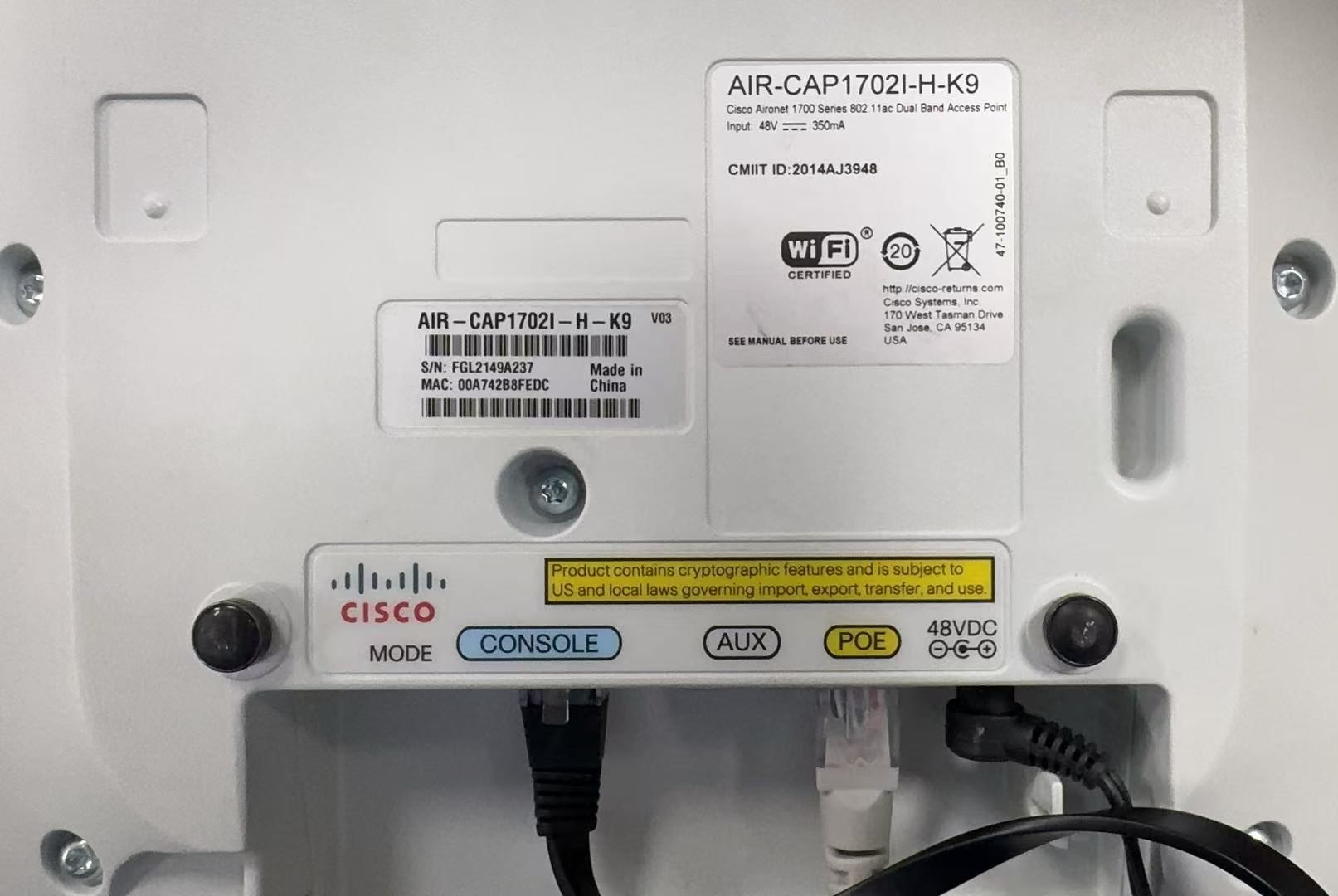
就是这个AP,闹过一个乌龙,我将网线接到了AUX接口,发现无法获取IP地址,接电脑可以,说明DHCP是没有问题的,查了半天才发现接错了接口,Cisco AIR-CAP1702I-H-K9上,那个标注为 AUX 的接口,是一个 辅助控制台口,它的作用并不是像以太网口那样传输网络数据,而是用于管理、调试和控制用途。
Cisco 3500 Series Wireless Controller无法下发配置
第一次接触思科的设备,网络环境大致为AC控制器(思科)-核心交换机(思科)-POE接入交换机-AP(思科2700e)。
其中核心交换机无任何配置,查过资料才知道是把交换机当成傻瓜交换机使用了,全网互通。并且思科AP的工作原理是即插即用,不需要对AP做单独配置,接入AC后会自动识别并下发配置到AP上面。
新接入的AP能识别但是一直无法上线,状态一直停留在Downloading,并且系统版本和正常上线的AP不一样,刚开始以为是新接入的AP版本高于AC的版本,导致下发失败。
第一次接触思科的设备,网络环境大致为AC控制器(思科)-核心交换机(思科)-POE接入交换机-AP(思科2700e)
其中核心交换机无任何配置,查过资料才知道是把交换机当成傻瓜交换机使用了,全网互通。
并且思科AP的工作原理是即插即用,不需要对AP做单独配置,接入AC后会自动识别并下发配置到AP上面。
新接入的AP能识别但是一直无法上线,状态一直停留在Downloading,并且系统版本和正常上线的AP不一样,刚开始以为是新接入的AP版本高于AC的版本,导致下发失败。
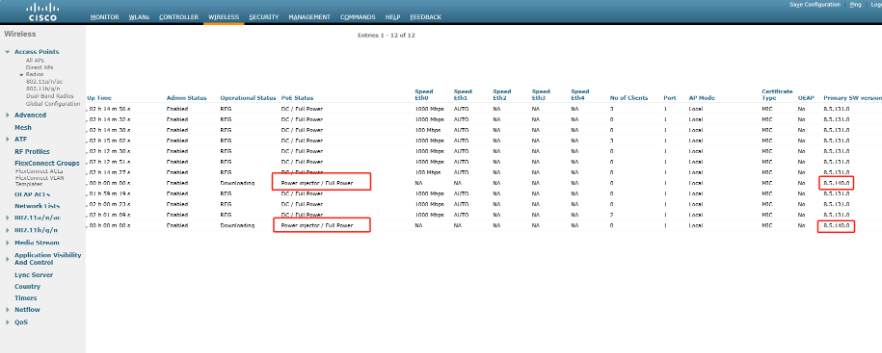
尝试降低AP的系统版本:
进入官网下载对应型号的ISO文件:Software Download – Cisco Systems
很难找到版本完全相同的,所以只能找一个大版本相同的,解压后通过查看info.ver文件可以看到版本信息,如下图
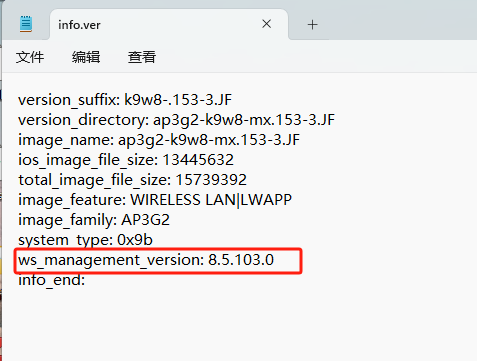
开始给AP进行刷机cisco瘦AP降级为胖AP文档_Erick WAY的技术博客,原来看的那篇教程找不到了,这篇也差不多,还是要养成记录的习惯。
先下载一个TFTP工具,用来上传ISO文件,我这里选择3CDaemon | AList,设置并开启TFTP服务,主要是设置上传/下载目录,需要将ISO文件放在这个目录下。
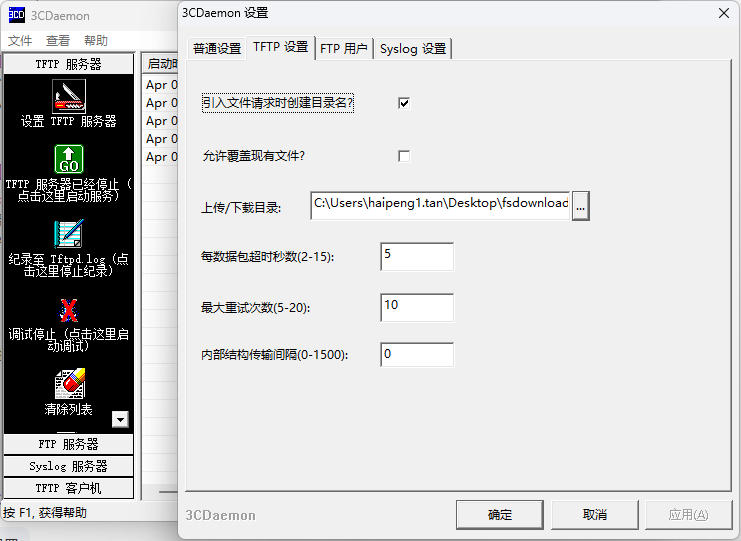
电脑的IP要设置成10.0.0.2 255.0.0.0,并且将ISO文件的名称改成”c1240-k9w7-tar.default“,包含拓展名(IP地址和镜像文件名这样改从后面的提示中可以知道是为什么)
使用console线连接AP,打开终端监控AP的日志
断电状态下按住mode键,然后插上电源,大概20S左右松开,通过终端信息可以看到AP将自己的以太网口设置成了10.0.0.1,然后广播去找”c1240-k9w7-tar.default”的文件,这就是为什么前面要这么改。如果前面修改正确了,就会读取ISO文件内容进行版本更新,大概需要5分钟左右可以刷机完成,反之就检查前面哪里没设置好,重新操作。
当时没有截图保留日志信息,不能写图文教程,大致是这么个思路流程。
升级完成查看AP的版本信息是否和info.ver文件显示的一样。
虽然版本降低了,但是接到AC上发现还是不能下发配置,使用console线连接AP,发现AP一直在重复下载配置、然后重启。和刷机的过程一模一样,注意到其中有些报错信息,提示证书验证失败,结合网上查的资料找到了原因:思科AP镜像签名证书从2022年12月5日起过期了。
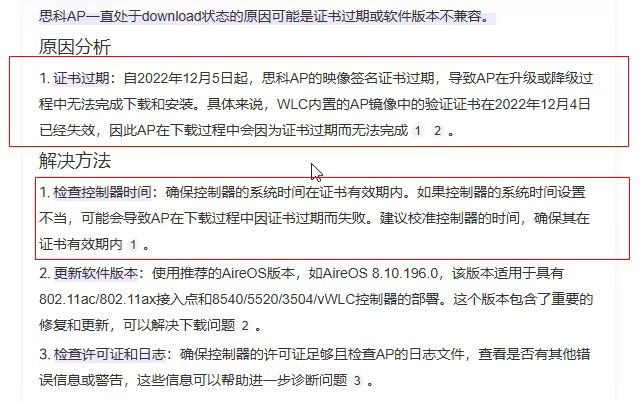
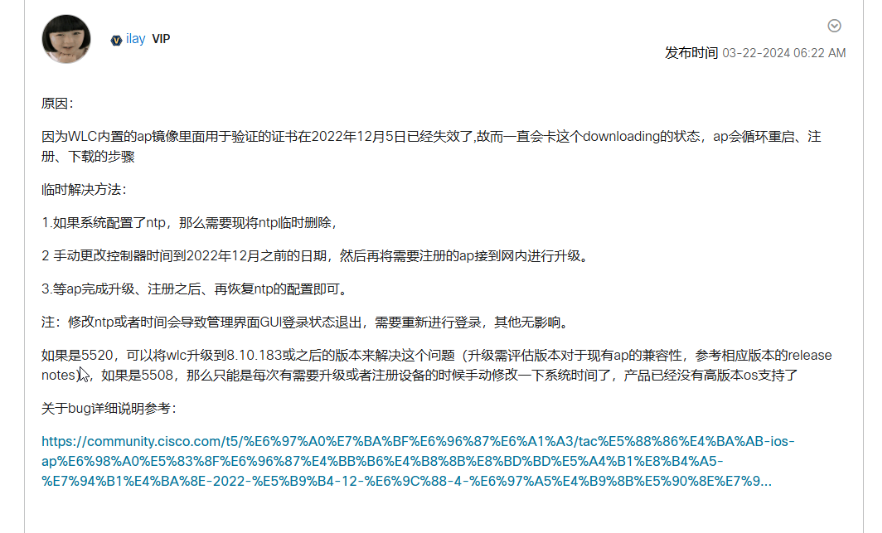
现在就可以通过修改AC控制器的时间,让AP镜像验证通过,从而下发配置,改到2022年12月5日之前,但是也不能太早,要在2019年之后(这个不知道是什么原因,我改的太早也没有下发成功),等了一会果然AP都在下发配置,并且都上线了。
AC修改时间命令:config time manual 04/09/25 08:08:30。
AC和AP网络地址冲突
起因:由于公司有个区域的网络IP地址规划比较混乱,PC电脑使用静态,AP使用DHCP,用的是同一段IP,所以我就想将AP也改成静态IP,一不小心把AP的IP地址和AC的管理地址重复了,导致断网,并且无法登陆WEB管理后台。
使用console线连接AC控制器,尝试修改AP的IP地址,发现AP不在线,直连AP修改不现实(AP挂在天花板上),所以修改AC控制器的Management地址:
config interface address management <新IP> <子网掩码> <网关>
提示有活动的WLAN正在使用该管理接口,所以需要先关闭该WLAN
# 查询WLAN信息
show wlan summary
# 禁用WLAN
config wlan disable 1
然后再修改Management管理地址
config interface address management 10.10.136.239 255.255.255.0 10.10.136.1
# 验证
show interface summary
#启用WLAN
config wlan enable 1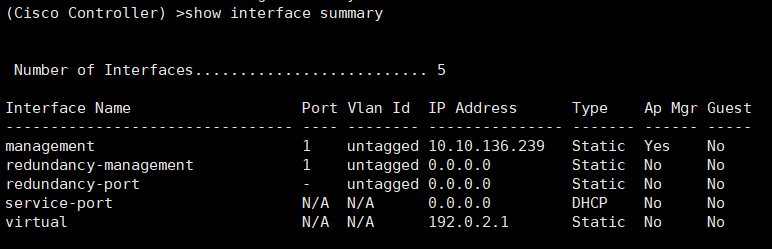
查看上线的AP信息,show ap summary,最后记得保存配置:save config。
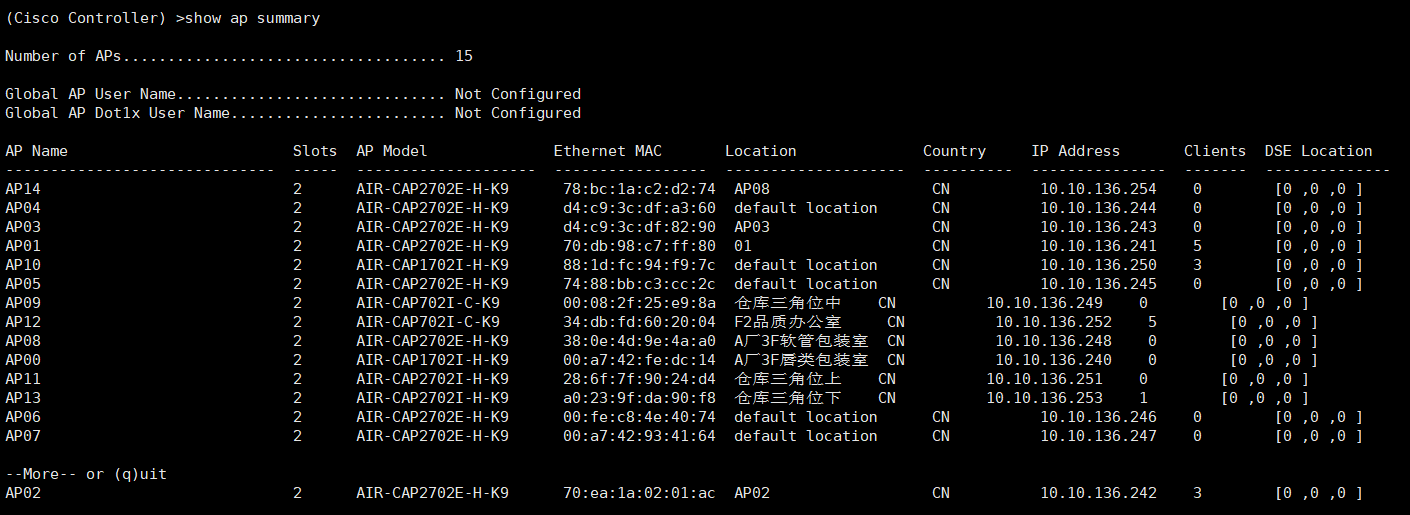
拓展知识
胖AP和瘦AP FAT FIT
1.设备名与登录方式
胖AP:登录的时候不需要用户名和密码,而且名称就是以ap命名
瘦AP:登录的时候需要用户名和密码,名称以AP+MAC地址命名
登录账号密码为:cisco/Cisco
2.show version,ISO文件名有k9w7则为胖AP,k9w8为瘦AP
3.能进config terminal则为胖AP,瘦AP是进不了配置的


